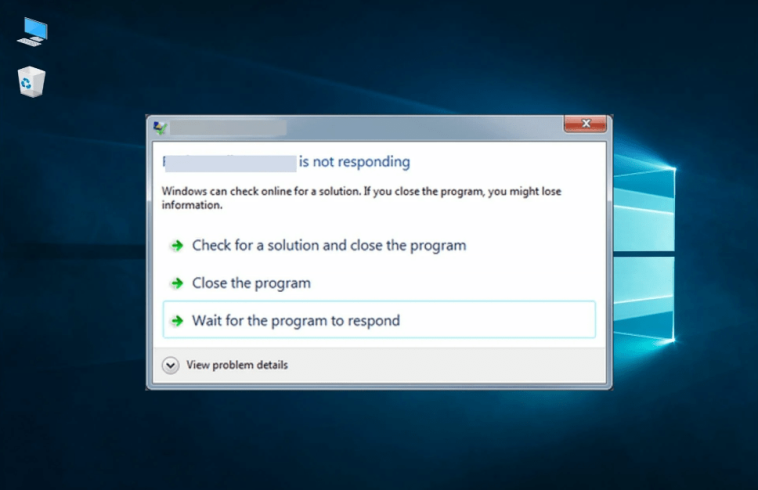Mengatasi Error DLL Missing di Windows
Salah satu pesan kesalahan paling umum di Windows adalah “DLL Hilang” atau “DLL Tidak Ditemukan”. Pesan ini sering muncul saat mencoba meluncurkan program atau gim. Hal ini membingungkan banyak pengguna karena mereka tidak tahu apa itu berkas DLL atau cara mengatasinya. Artikel ini menjelaskan penyebab kesalahan ini dan memberikan langkah-langkah praktis untuk mengatasinya.
Apa itu berkas DLL?
DLL adalah singkatan dari Dynamic Link Library. Ini adalah kumpulan berkas pustaka berisi kode dan instruksi yang dapat digunakan bersama oleh beberapa program di Windows. Misalnya, program grafis mungkin memerlukan berkas d3dx9_43.dll untuk menampilkan gambar 3D. Jika berkas ini hilang atau rusak, program tidak akan berjalan, dan Windows akan menampilkan pesan kesalahan “DLL Hilang”.
Penyebab kesalahan “DLL Hilang”
Ada beberapa alasan umum mengapa kesalahan ini terjadi:
File DLL yang dihapus – File tersebut secara tidak sengaja terhapus atau dihilangkan oleh program antivirus.
Penggunaan tidak lengkap – Penggunaan yang salah sering kali mengakibatkan hilangnya file DLL penting.
Virus atau Malware – Malware dapat merusak atau menyembunyikan file DLL.
Pembaruan Windows Gagal – Pembaruan yang tidak lengkap dapat menyebabkan file sistem hilang.
Entri registri rusak – Windows tidak dapat lagi menemukan berkas di lokasi yang benar.
Instruksi untuk menyelesaikan masalah
Restart komputer
Banyak kesalahan bersifat sementara. Memulai ulang secara sederhana seringkali dapat langsung menyelesaikan masalah.
Periksa tempat sampah
Jika berkas tersebut baru saja dihapus, berkas tersebut mungkin masih ada di Recycle Bin. Pulihkan berkas tersebut dari sana.
Gunakan ulang programnya
Jika kesalahan hanya terjadi pada aplikasi tertentu, hapus penggunaan program tersebut sepenuhnya, lalu gunakan ulang menggunakan pengguna resmi.
Jalankan Pemeriksa Berkas Sistem (SFC)
Windows menyediakan alat bawaan untuk memperbaiki file yang rusak:
Buka Command Prompt sebagai administrator.
Masukkan perintah:
sfc /scannowTekan Enter dan tunggu hingga proses selesai.
Gunakan alat DISM
Jika SFC tidak menyelesaikan masalah, gunakan DISM:
DISM /Online /Pembersihan-Gambar /PulihkanKesehatanIni memeriksa citra sistem dan secara otomatis mengganti file yang rusak.
Perbarui Windows
Buka Pengaturan > Pembaruan & Keamanan > Pembaruan Windows dan klik Periksa pembaruan untuk memulihkan file yang hilang dari pembaruan.
Gunakan redistributable
Banyak aplikasi memerlukan paket tambahan seperti Microsoft Visual C++ Redistributable atau DirectX Runtime. Gunakan langsung dari situs web resmi Microsoft.
Periksa virus dan malware
Jalankan pemindaian penuh dengan perangkat lunak antivirus yang andal untuk menghapus malware.
Gunakan Pemulihan Sistem
Jika kesalahan terjadi setelah penggunaan atau pembaruan, pulihkan Windows ke keadaan sebelumnya saat sistem masih stabil.
Gunakan ulang Windows (opsi terakhir)
Jika tidak ada metode yang disebutkan di atas berhasil, satu-satunya pilihan yang tersisa adalah menggunakan ulang Windows sepenuhnya.
Tips untuk mencegah kesalahan DLL
Gunakan hanya perangkat lunak asli dan hindari salinan bajakan.
Perbarui Windows dan driver secara berkala.
Gunakan program antivirus yang andal dan pindai PC Anda secara teratur.
Jangan pernah menghapus file dari folder sistem tanpa yakin.
Mengatasi Error Program Not Responding
Salah satu masalah paling umum yang dialami pengguna Windows adalah pesan “Program tidak merespons”. Pesan ini biasanya muncul ketika jendela macet, tidak dapat dipindahkan, dan muncul peringatan di bagian atas. Hal ini sangat menjengkelkan terutama saat Anda sedang mengerjakan tugas penting. Untungnya, ada beberapa cara untuk mengatasi masalah ini tanpa panik.
Penyebab “Program tidak merespons”
Sebelum kita beralih ke solusi, penting untuk memahami penyebab paling umum dari masalah ini:
Kurangnya RAM – Jika suatu program membutuhkan terlalu banyak sumber daya, program tersebut dapat macet.
Kesalahan atau bug aplikasi – Beberapa program rusak atau tidak kompatibel dengan versi Windows saat ini.
Terlalu banyak program yang terbuka sekaligus – Multitasking yang berlebihan membebani sistem.
Masalah hard drive – Disk yang penuh atau rusak dapat memperlambat pemrosesan data.
Driver yang kedaluwarsa atau rusak – Driver lama dapat menyebabkan konflik dengan aplikasi.
Infeksi malware atau virus – Malware dapat menyebabkan program macet.
Solusi untuk “Program tidak merespons”
Tunggu sebentar
Terkadang sebuah program hanya membutuhkan sedikit waktu lebih lama untuk memproses perintah. Tunggu beberapa menit; aplikasi biasanya akan berjalan normal kembali setelahnya.
Akhiri program melalui Task Manager
Jika program macet permanen, Anda dapat menutupnya menggunakan Task Manager:
Tekan Ctrl + Shift + Esc atau Ctrl + Alt + Delete dan pilih Task Manager.
Temukan aplikasi yang salah.
Klik kanan → Akhiri tugas.
Hapus file sementara
Berkas yang di-cache dapat memperlambat program. Gunakan alat Pembersihan Disk Windows atau program seperti CCleaner untuk menghapusnya.
Tutup program yang tidak diperlukan
Jalankan hanya aplikasi yang benar-benar Anda butuhkan. Gunakan Pengelola Tugas untuk melihat program mana yang paling banyak menggunakan memori dan nonaktifkan.
Perbarui Windows dan aplikasi
Kesalahan dapat diperbaiki dengan pembaruan. Pastikan Windows dan aplikasi yang terdampak sudah diperbarui.
Periksa hard drive
Anda dapat memeriksa kesalahan pada hard drive Anda menggunakan perintah chkdsk di command prompt. Untuk kinerja yang lebih baik, kami juga menyarankan untuk meningkatkan ke SSD.
Jalankan pemindaian virus
Jika malware adalah penyebabnya, pemindaian penuh dengan Windows Security atau program seperti Malwarebytes akan membantu.
Perluas RAM
Jika Anda sering bekerja dengan program besar seperti desain grafis atau perangkat lunak penyuntingan video, Anda harus mempertimbangkan untuk meningkatkan RAM Anda.
Restart komputer Anda
Reboot sederhana dapat memecahkan banyak masalah dengan mengakhiri proses yang terblokir dan memuat ulang layanan sistem.
Gunakan ulang aplikasi
Jika hanya program tertentu yang terpengaruh, hapus penggunaannya dan gunakan ulang versi terbaru.
Tips pencegahan
Bersihkan berkas sementara secara teratur.
Jangan membuka terlalu banyak program yang membebani prosesor secara bersamaan.
Pastikan perangkat keras memenuhi persyaratan program.
Gunakan hanya perangkat lunak yang asli dan tepercaya.
Perbarui Windows dan driver secara berkala.
Kesimpulan
Baik kesalahan “DLL Hilang” maupun “Program Tidak Merespons” di Windows sama-sama umum terjadi namun umumnya mudah diatasi. Dengan kombinasi langkah sederhana hingga metode lanjutan, pengguna dapat memperbaiki masalah tersebut tanpa harus selalu melakukan penggunaan ulang sistem. Kunci utamanya adalah pemeliharaan rutin, pembaruan sistem, dan penggunaan perangkat lunak secara bijak, sehingga stabilitas dan kinerja Windows dapat terjaga dalam jangka panjang serta risiko error dapat diminimalkan.